Как да се обадя на диспечера на задачите в Windows 7
Task Manager е стандартно приложение във всяка версия на Windows. Тази програма предоставя на потребителя информация за параметрите на работа може да ви помогне да управлявате процесите, заредени в паметта. меню Task Manager включва набор от изтеглените приложения, мрежови връзки, информация за процесора и RAM.
Какво, по-специално, се нуждаят от тази програма?
Ако силно потиска работата на компютърната програма може да се изчисли, поради които е имало проблеми и го затворете. Можете да намерите причините за поражението на злонамерени компютърни вируси, възстановяване да работи, почистване на паметта. Често има ситуации, когато при стартиране на Windows просто загубили вашия работен плот. В този случай, дадена възможност да тече Manager (Ctrl + Alt + Delete) в раздела "Нова задача" тип регентство, за да имат достъп до регистъра, който може да реши проблема с неправилното натоварването на работния плот (explorer.exe). По този начин, с помощта на диспечера на задачите, можете да бързо и точно диагностициране на проблеми и възстановяване на вашия компютър.
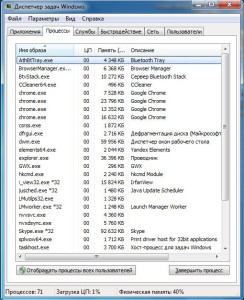
Как да започнем?
Ако търсите отговори на въпроса за това как да стартирате диспечера на задачите в Windows XP, Vista версии и 8, Windows 7, а след това всичко започва почти идентични.
включване на опции за начинаещи
Има няколко опции, за да се движат го windose. Можете да използвате набор от клавиши Ctrl + Alt + Delete в Windows 7 или XP. На екрана, който се показва, изберете синьо последния ред и стартирайте желаната програма. Тази програма е отворена и в същото време натиснете Ctrl + Shift + Esc.
Тази програма може да бъде достъпен от лентата със задачи, като щракнете с десния бутон на мишката и да намерите "Start Task Manager" в прозореца, който се появява. Единият вариант да се регистрира името на програмата в търсенето. Друг вариант да го стартирате през прозореца "Run". За да направите това, обадете се на кутията чрез натискане на клавишите за набиране Win + R и напишете командата Taskmgr.
Как да стартирам от командния ред?
Още напреднали потребители обикновено използват включените програми от командния ред. Тя се нарича «cmd.exe» екип. Има няколко опции, за да се обадят на командния ред. Един от тях е чрез "Старт» → «програми» → «Стандарт» → «Command Line" в XP. Вторият начин да се обадя през прозореца "Run", където тип CMD. След това въведете Taskmgr, за да отворите диспечера на задачите от командния ред.
По този начин, начин за намиране на прозореца, който искате много. Възползвайте се от интуитивен и удобен за вас.
Task Manager Tabs
Когато отворите "Windows Task Manager", ще суб в най-горния ред - разделите, които ви кажа повече:
Приложения - показва активните приложения и техния статус. Намирането на правото, щракване на мишката можете да отидете в него. Но най-често използвате този раздел, когато трябва да отключите компютъра и "Край на задачата" - завърши замразени програма.
Процеси - списък на процеси и приложения. Тя осигурява компютърна сигурност от възможността да работим в тази молба като административни привилегии. Програма, спирачното действие на компютъра може да се затвори с натискане на "End Process".
Service - можете да отваряте и цялостни услуги и процеси в този раздел. Тук необходимите корекции са направени.
Скорост - показва степента на натоварване на процесора.
Мрежа - осигурява допълнителна информация за текущите мрежови адаптери, натоварване класациите. Направените настройки в менюто "View".
Списък с потребители - съдържа списък на потребителите с данни за вход, показва състоянието на тяхната дейност. Можете да изпратите съобщение на потребителя, или да я деактивирате. В Task Manager, можете да активирате процеси.
В "Файл" намери "Нова задача (Run)." Линията "Open", въведете името на желания документ или програма. Натиснете бутона "Browse". В някои случаи, задачата е възможно, когато се налага административни привилегии.
Проблеми в началото
Ако не изпълните Task Manager, издадено съобщение "Task Manager е деактивиран от администратора си", може да се предположи, че той си отиде от компютъра. Може да има няколко причини, поради които достъпът е затворен от администратора. Ключалката може да бъде свързана с инцидентно изтрити файлове стартирате програмата, но в повечето случаи ефектите от проникване на вируса. Когато стартирате операционната система Windows може да блокира някои програми, и по-специално диспечера на задачите. Ако противовирусни препарати, не работи, трябва да изпълните следните стъпки за възстановяване на диспечера.
След тези действия грешка, която забранено от вашия администратор, обикновено изчезва Task Manager възстановен и се пуска по команда повикването.
Повече функционална алтернатива на процеса Explorer
Съществува алтернатива диспечера на задачите. Тя е по-функционален и е вероятно да се поберат по-напреднали потребители. Това е безплатна версия на програмата за преглед на процеса, имат по-широк набор от възможности.